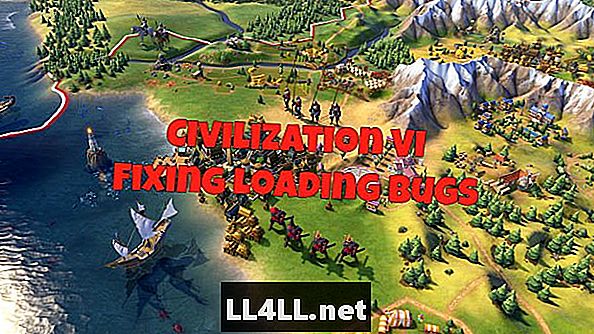
Sisältö
Uuden ison nimipelin mukana tulee odotetusti suuri osa virheistä ja kaatumiset heti käynnistyksessä ja 4X Civ sarja ei ole poikkeus. Jotkut yleisimmistä (ja turhauttavista) parhaillaan esiintyvistä ovat pitkiä Civilization VI latausajat tai peli vain eivät vastaa lainkaan.
Mitä tuetaan ja mikä ei ole
Järjestelmävaatimukset ovat ottaneet vakavan ylöspäin suuntautuvan liikeradan tällä sarjalla. DirectX 11 on nimenomaan tarpeen, joten jos kortti ei tue DirectX 11: tä, et aio toistaa Civ VI ilman, että se jää kiinni latausnäyttöön. Sinun täytyy myös olla Windows 7 tai uudempi, koska XP: tä ja Vistaa ei erityisesti tueta.
Ennen kuin pääset mihinkään tiettyihin ongelmiin, muista myös käydä läpi standardi Steam-vianmääritys. Voit siirtyä tähän prosessiin hiiren kakkospainikkeella Civilization VI Steam-kirjastoon. Sieltä valitse ominaisuudet, siirry kohtaan Paikalliset tiedostot -välilehti ja valitse Varmista pelin välimuistin eheys.

Ennen kuin saat tänne, sinun on ehkä korjattava muutamia asioita
Windows 8 korjaa
Muista, miten Windows 8: ta tuetaan? Osoittaa, että se on totta vain, jos asennat kaksi erillistä, tiettyä Windows-päivitystä. Lataa tämä ensin ja asenna se ja lataa ja asenna tämä yksi sekunti. Useimmissa Windows 8 -käyttäjissä näiden päivitysten pitäisi ratkaista kaikki ongelmat.
Pysy latausnäytössä
Jos sinulla on absurdi pitkä Civilization VI lataa näytöt, joissa se on vain jumissa latautumisena ikuisesti Windows 10: ssä, yleisin ongelma näyttää olevan kriittisen pelitiedoston estämisestä joko Windows Defenderin toimesta.
Voit kiertää tämän ongelman poistamalla pelin pääkansiota, joten Windows Defender jättää sen kokonaan huomiotta. Tyyppi “asetukset”Hakupalkissa, valitse asetukset ja valitse sitten Päivitä ja suojaa vaihtoehto alareunassa.
Valitse Windows Defender välilehti vasemmalla puolella ja selaa sitten alaspäin poissulkemiset ja klikkaa Lisää poissulkeminen. Valitse koko Civ VI kansio (minne olet tallentanut sen alkuperäisen asennuksen yhteydessä), jotta kaikki tiedostot suljetaan.
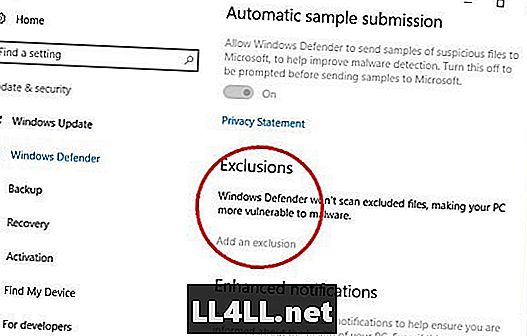
Kannettavien näytönohjaimet
Viimeisenä tarkistettavana ongelmana on tällä hetkellä yleinen ongelma kannettavien tietokoneiden asetuksissa, jotka vaativat sinua pakottamaan Civilization VI käyttää grafiikkakorttia emolevyn sisäisen GPU: n sijaan.
Tämän vaihtoehdon kytkeminen vaihtelee näytönohjaimen merkin / mallin mukaan. Napsauta työpöydän hiiren kakkospainikkeella NVIDIA-käyttäjiä ja valitse NVIDIA-ohjauspaneeli vaihtoehto. AMD: lle napsauta hiiren kakkospainikkeella ja valitse Catalyst Control Center.
Vaihtoehdot vaihtelevat kortista toiseen, mutta etsimäsi on valikkovaihtoehto, jonka nimi on Hallitse 3D-asetuksia tai 3D-sovellusasetukset. Alla Suositeltu grafiikkaprosessori avattavasta valikosta valitse pikemminkin grafiikkakortti kuin sisäänrakennettu GPU.
Käyttäjät ovat myös ilmoittaneet saada parannuksia liu'uttamalla Esitys ja Muistin vaikutus myös liukusäätimiä.
Lisää apua
Kun olet käynyt läpi nämä vianmääritysvinkit, sinun pitäisi olla käynnissä ja käynnissä, mutta kerro meille, jos koet muita ongelmia ja etsimme ratkaisua!
Etsitkö muita Civilization VI oppaita? Tarkista:
- Amerikka
- Englanti
- Intia
- Rooma
- Piirien opas
- Karttojen yleiskatsaus